前回
の続き。
ダウンロードしたバージョン1903のisoファイルからインストールメディアを作成する。
ただし今回は、記憶媒体にUSBメモリを使うことを前提としている。
2. USBメモリによるインストールメディアの作成
① USBメモリをパソコンに接続する。
② 前回ダウンロードした「Rufus」のexeファイルを開く。
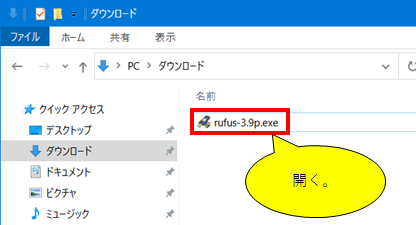
③ 下のポップアップが表示されたら「はい」または「いいえ」をクリックする。
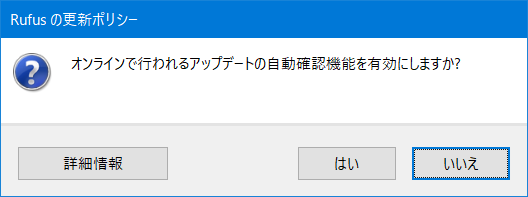
④ 「Rufus Portable」のメイン画面が表示されたら、USBメモリが認識されていることを確認する。
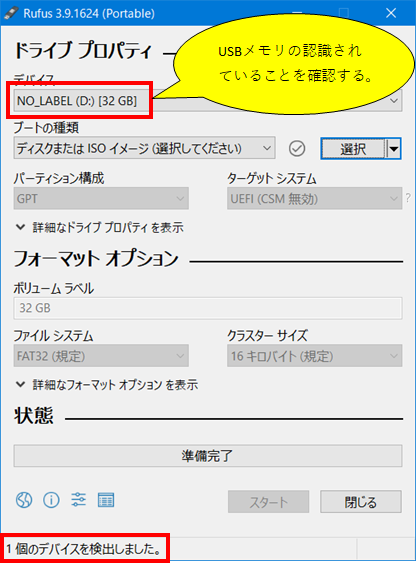
⑤ 「選択」ボタンをクリックする。
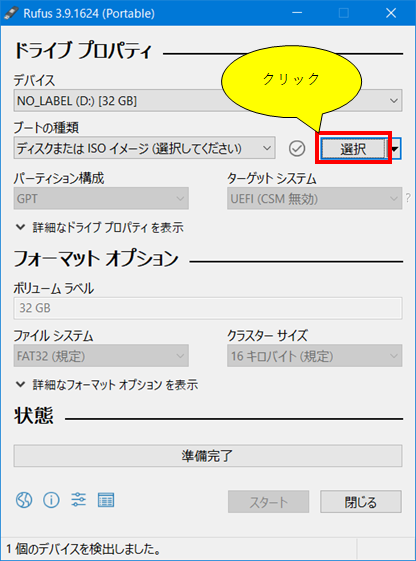
⑥ 前回ダウンロードしたバージョン1903のisoファイルを開く。
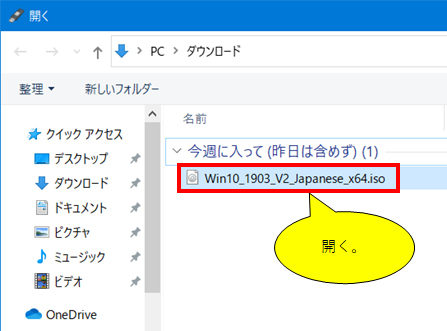
⑦ 「ブートの種類」にてisoファイルが選択されていることを確認したうえで、「スタート」ボタンをクリックする。
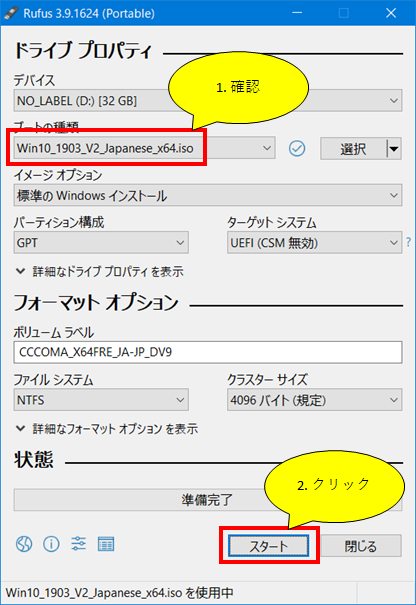
⑧ 下の警告が表示されるため「OK」をクリックする。
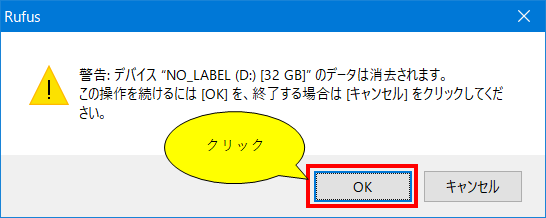
⑨ インストールメディアの作成が開始される。
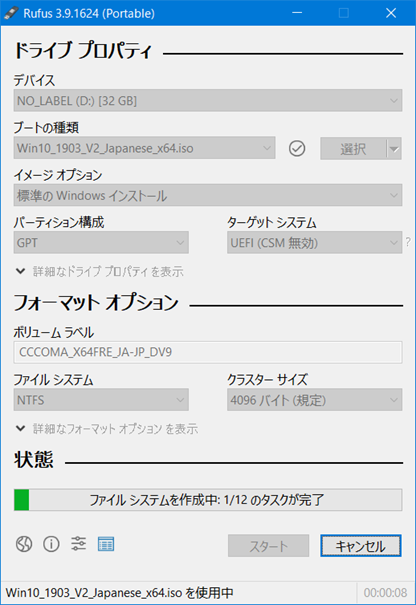
⑩ 下図のメッセージが表示された場合は「閉じる」をクリックする。
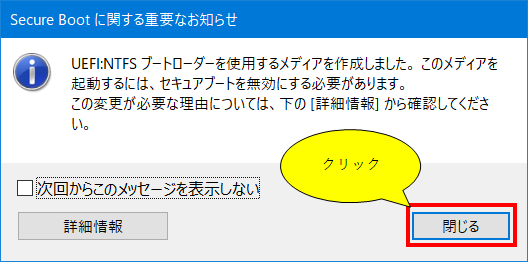
⑪ 「状態」が「準備完了」になっていればインストールメディアの作成は終了。
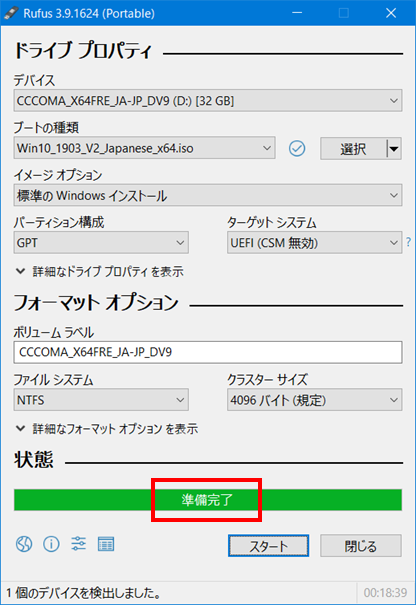
3. バージョン1903へのアップデート
ここから実際のアップデート開始。
① インストールメディアを開き、「setup.exe」を開く。
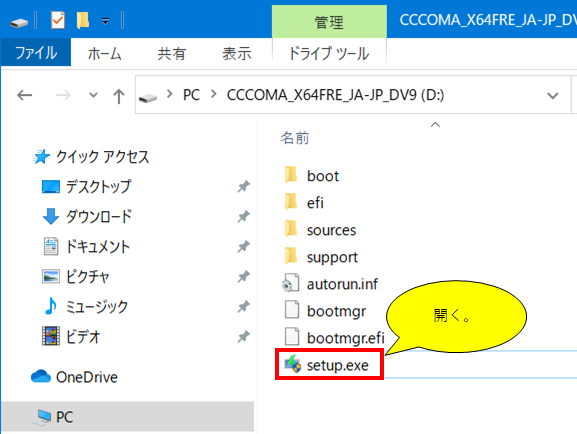
② インストーラが起動し、下記画面が表示されたら「次へ」をクリックする。
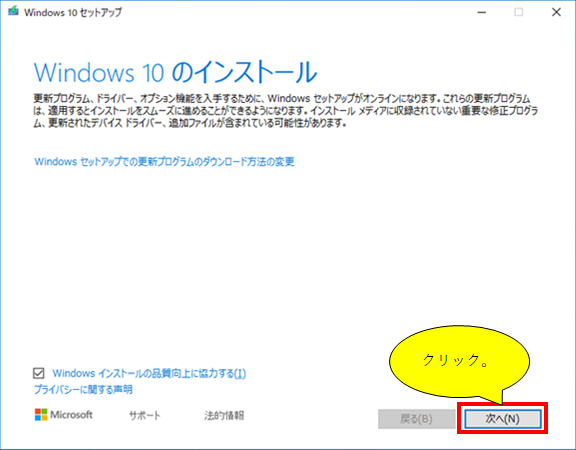
③ 規約同意画面が表示されたら「次へ」をクリックする。
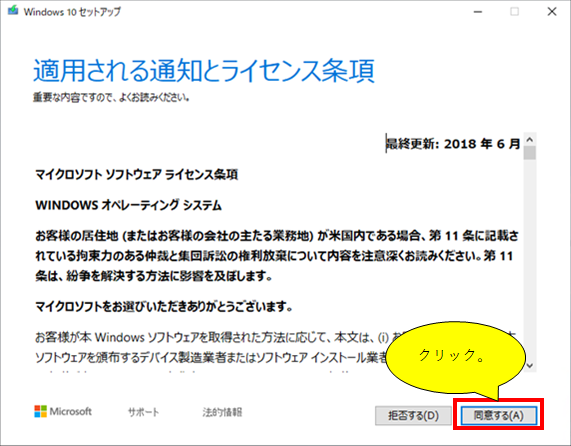
④ 下の画面が表示されたら「引き継ぐものを変更」をクリックする。
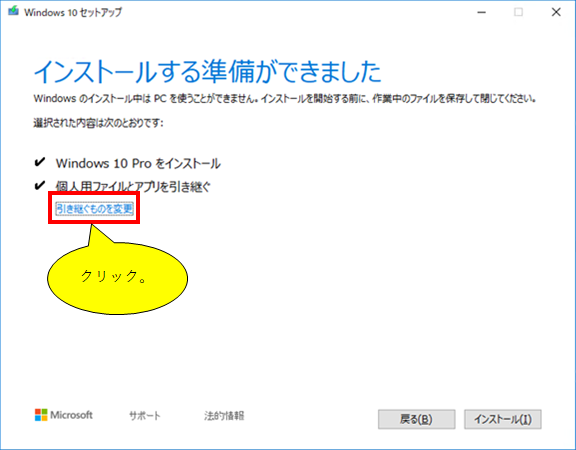
失敗談
当初、私は上記画面の「個人用ファイルとアプリを引き継ぐ」設定でそのまま「インストール」へ進んでいた。
しかし、何度試みても更新作業はうまくいかなかった。
エラー表示には
・「0xC1900101-0x30018」
・「SYSPREP操作エラーが発生したため、インストールはFIRST_BOOTフェーズで失敗しました。」
と書かれていた。
よくよく調べてみると、どうもWin10に対応していないアプリ、ソフトがあるとこのエラーになるとのこと。
そこで、アプリの引継ぎは諦めて、後述する「個人ファイルのみを引き継ぐ」設定にして再トライしたところ、ようやく成功に漕ぎつけたのである。
(実際はアプリの引き継ぎをすぐに諦められずにその前にいろいろ試したが、結局すべて無駄足だったし、本筋とは関係ないので省略する。)
⑤ 下の画面が表示されるので「個人用ファイルのみを引き継ぐ」を選択し、「次へ」をクリックする。
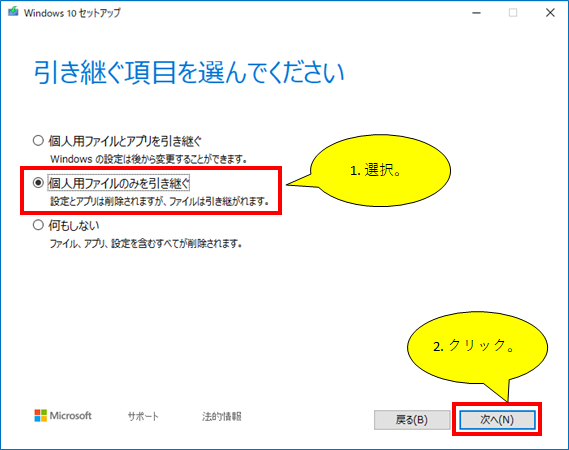
⑥ 一旦チェックが実施された後に下の画面が表示されるので、「個人用ファイルのみを引き継ぐ」に変更されているのを確認して「インストール」をクリックする。
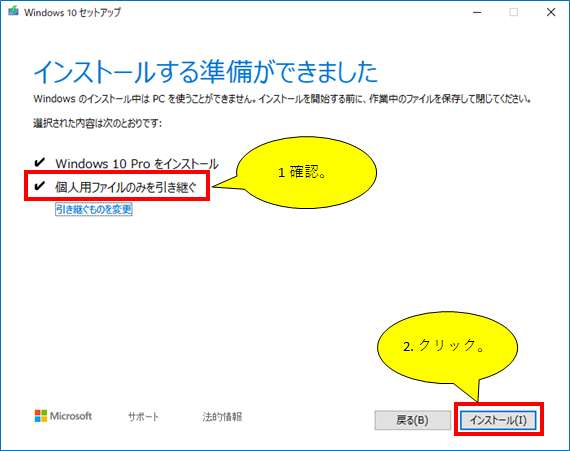
⑦ 下のように画面が変わり、アップデートが開始される。
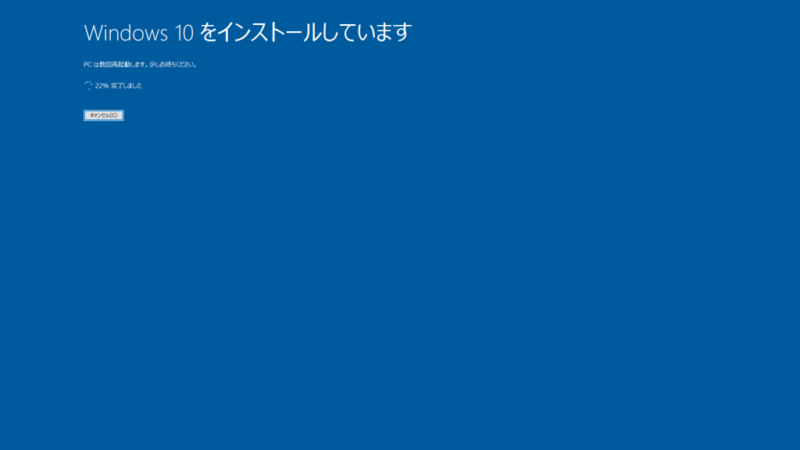
⑧ PCが再起動し、ログイン後にアプリが削除されたデスクトップが表示されればアップデート成功である。
4. バージョン1909へのアップデート
バージョン1903へのアップデートが終了したら最終段階、バージョン1909へのアップデートだ。
① スタートボタンを押し、歯車のマーク(設定)をクリックする。
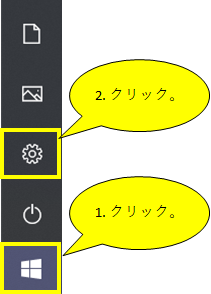
② 「更新とセキュリティ」をクリックする。
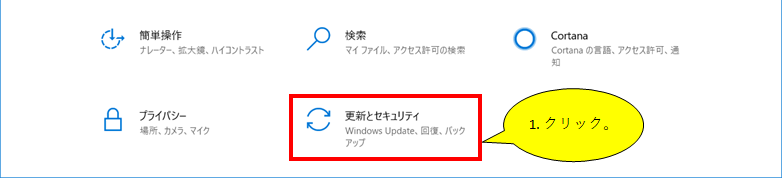
③ 「更新プログラムのチェック」をクリックする。
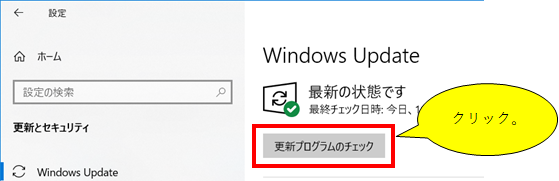
④ バージョン1909のダウンロードの準備が整ったら「今すぐダウンロードしてインストールする」をクリックする。
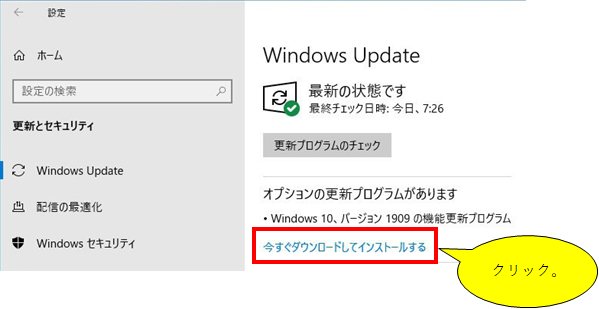
⑤ 準備が完了すると下の画面になるため、「今すぐ再起動する」をクリックする。
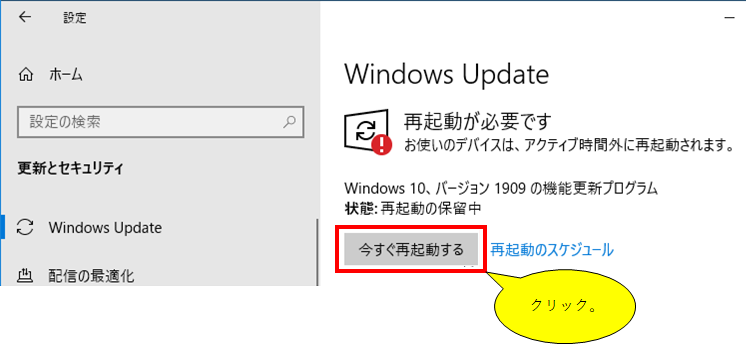
⑥ 何回かの再起動の後、無事にサインインできればアップデート完了である。
5. アップデートの確認
最後にちゃんとバージョンアップが成功しているか確認する。
① サインイン後に、検索ボックスを立ち上げ、「winver」と入力してEnterキーを押す。
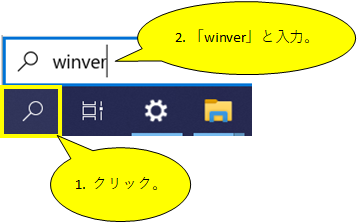
② Win10のバージョン情報が表示される。バージョンが1909になっていればOK。
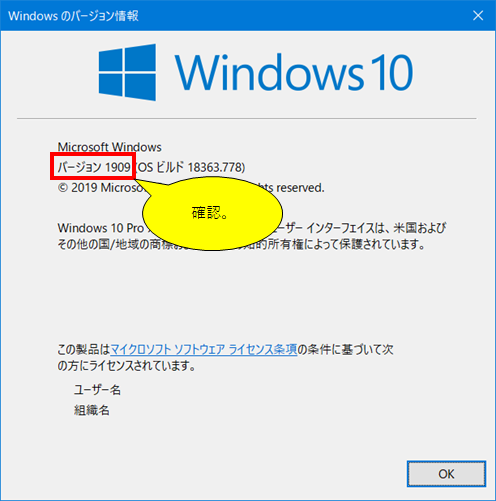
終わりに
アプリを捨てたので再インストールが非常に面倒だったが、これでひとまず大型アップデートは問題ない。
バージョン1903からバージョン1909への更新は楽だったが、次回以降もこのレベルの更新で統一してほしい。
END

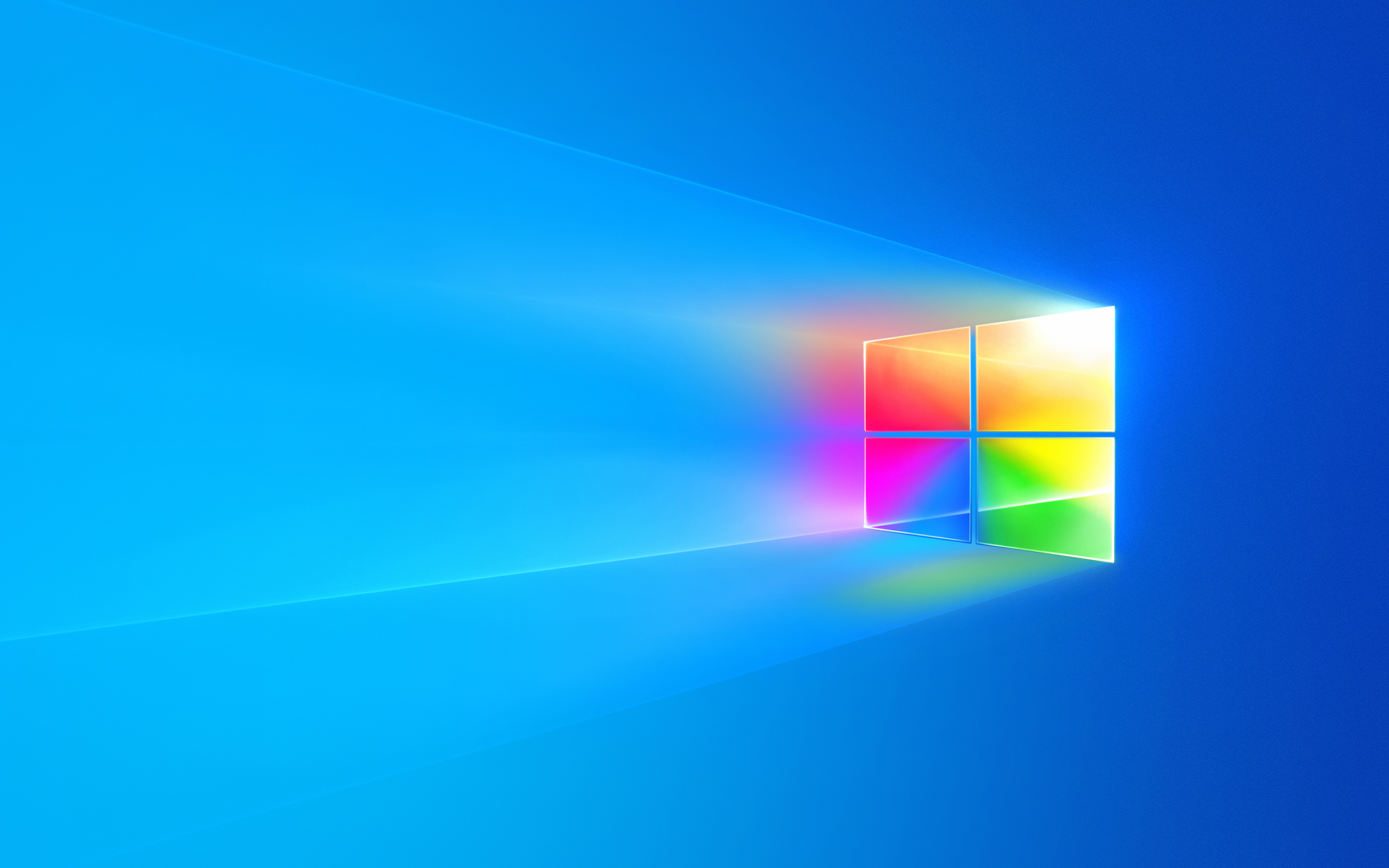



コメント